Bestanden overzetten zonder iTunes is een praktische vaardigheid voor iPhone-gebruikers die vaak wordt verwaarloosd vanwege de betrouwbaarheid van het Apple-opslagsysteem. Gebruikers die dvd-inhoud naar een iPhone willen overzetten, moeten echter leren hoe ze dat zonder iTunes moeten doen. Lees deze handleiding om te leren hoe.
Video's van hoge kwaliteit zullen altijd gewild zijn bij entertainmentliefhebbers, vooral bij films en tv-programma's. Als het gaat om thuisuitgaven, zijn dvd's nog steeds een van de belangrijkste opties, vooral voor 4K UHD-content. Dit maakt het rippen van dvd's een essentiële vaardigheid om video's van hoge kwaliteit over te zetten naar je iPhone. Met dat in gedachten biedt dit artikel een complete handleiding voor onze lezers over het rippen van dvd's naar iPhones, van het digitaal converteren van dvd's tot het overzetten van geconverteerde bestanden naar iPhones.
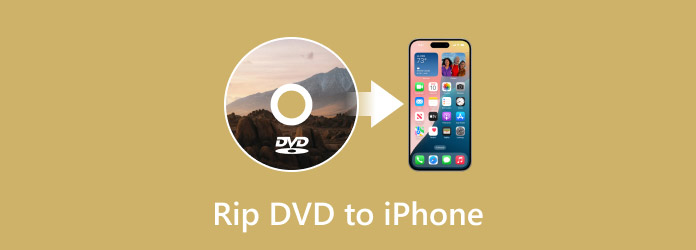
Deel 1. Rip dvd's naar digitaal met Blu-ray Master Free DVD Ripper
Als u op zoek bent naar software om dvd-media om te zetten naar digitale bestanden voor iPhones, hoeft u niet verder te zoeken dan Blu-ray Master Gratis dvd-ripperDeze gratis software, compatibel met Windows 11/10/8/7 en macOS 10.12 of hoger, is de beste optie om dvd's te rippen en ze te converteren naar voor iOS geoptimaliseerde digitale video's, vooral voor iPhone-apparaten.
De DVD-ripping-capaciteit van het programma wordt ondersteund door de meer dan 200 digitale formaten waarnaar het DVD-video's kan converteren, waaronder geselecteerde formaten voor het iOS-systeem, zoals MP4, MOV, MKV, AVI, FLV, WAV, ALAC en andere vergelijkbare opties.
Om gebruikers extra aanpassingsmogelijkheden te bieden, kan Blu-ray Master Free DVD Ripper ook geavanceerde bestandsinstellingen aanpassen, zoals encoder, videoresolutie en bitsnelheid. Bovendien beschikt de software over essentiële bewerkingstools zoals een videotrimmer, cropper en 3D-video-editor.
Als u wilt weten hoe u DVD-media kunt converteren naar digitale bestanden die geschikt zijn voor de iPhone, lees dan onze handleiding over het gebruik van het programma voor het overzetten van DVD's naar de iPhone. U kunt het programma downloaden via de onderstaande link.
Gratis download
Voor ramen
Veilige download
Gratis download
voor macOS
Veilige download
Stap 1. Plaats de dvd die u wilt digitaliseren in uw computer. Wacht tot uw computer de dvd heeft gescand voordat u Blu-ray Master Free DVD Ripper opent. Klik vervolgens op Schijf laden in het hoofdmenu van het programma en selecteer de Plaats een dvd-schijf keuze.

Stap 2. Nadat de inhoud van de dvd is gescand, kiest u de Uitvoerprofiel waarin u de dvd-media wilt opslaan. Kies de Apple iPhone, iPad, iPod of tv om ervoor te zorgen dat het formaat geoptimaliseerd is voor Apple-apparaten.

Stap 3. Nadat u het formaat hebt gekozen waarin u de gedigitaliseerde dvd wilt opslaan, selecteert u de Blader om de bestemming in te stellen waar het geconverteerde bestand op uw computer wordt opgeslagen. Klik ten slotte op Overzetten om het DVD-rippingproces te starten.

Zodra uw dvd-media succesvol zijn geconverteerd naar een digitaal formaat dat geschikt is voor gebruik op de iPhone, kunt u deze overzetten naar uw mobiele apparaat. Deze drie stappen zijn voldoende om een dvd te converteren zodat deze op een iPhone kan worden afgespeeld. Lees de onderstaande handleiding om te leren hoe u geripte dvd-media naar een iPhone kunt overzetten zonder iTunes te gebruiken.
Deel 2.Geripte dvd's overzetten naar iPhone zonder iTunes
Als u iTunes-synchronisatie en de ingewikkelde instellingen wilt omzeilen, kunt u nog steeds dvd-naar-iPhone-gegevensoverdracht mogelijk maken nadat u de dvd naar de iPhone hebt geript via een externe cloudopslag, zoals Google Drive.
Om te leren hoe u deze optie kunt gebruiken, vindt u hieronder twee handleidingen voor het uploaden van dvd-video's naar de cloudopslag van uw keuze en vervolgens van de cloudopslag naar de iPhone zelf.
Geconverteerde dvd-bestanden naar cloudopslag
Voordat u de converter-dvd-video naar de iPhone overzet, moet u deze eerst uploaden naar een cloudopslagdienst die toegankelijk is op de iPhone. In dat geval is Google Drive een goede optie.
Stap 1. Open Google Drive en ga naar de plek waar u de dvd-video wilt uploaden. Klik vervolgens op de knop Nieuw en selecteer de Bestand uploaden keuze.

Stap 2. Zoek het geconverteerde dvd-bestand en selecteer het om het te uploaden naar Google Drive.

Stap 3. Wacht tot het uploaden is voltooid. Zodra de upload is voltooid, kunt u doorgaan naar uw iPhone, waar de Google Drive-app is geïnstalleerd.

Geüploade video's op cloudopslagdiensten zijn ook toegankelijk via hun mobiele app. Dit maakt ze toegankelijk voor iPhone-apparaten.
Cloudopslag naar iPhone
Zodra de geconverteerde dvd-media is geüpload naar de cloudopslag van uw keuze, kunt u uw iPhone gebruiken om de geripte video over te zetten naar uw iPhone.
Stap 1. Open de cloudopslag-app die je hebt gebruikt en zoek de geripte dvd-video die is geüpload. Tik op de 3 stippen naast de bestandsnaam.
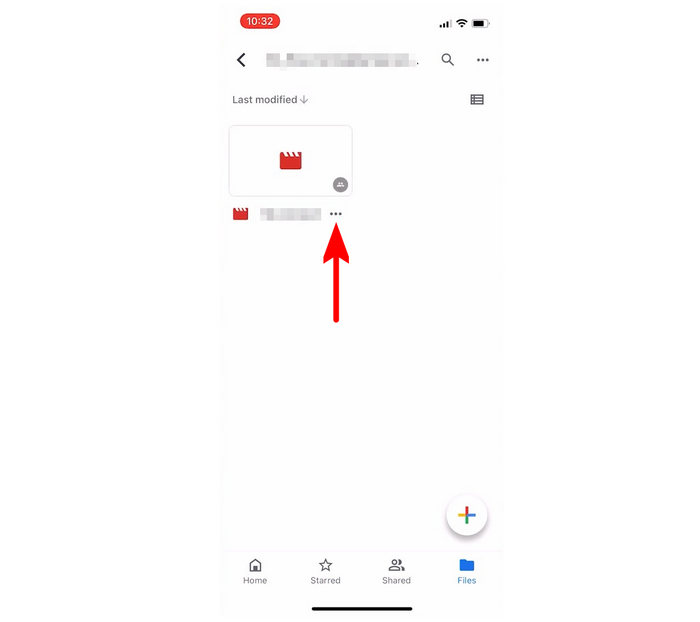
Stap 2. Selecteer de Stuur een kopie optie in het menu dat verschijnt.
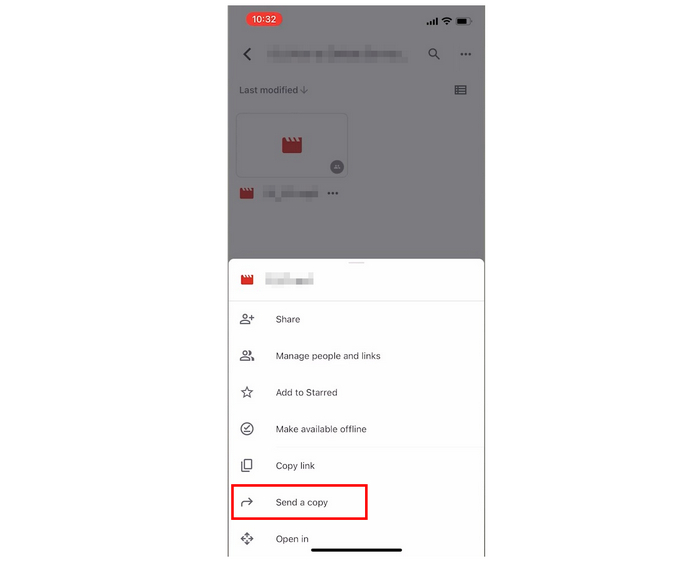
Stap 3.Nadat u op Kopie verzenden hebt getikt, verschijnt er een ander menu waarin u nu kunt klikken op Video opslaan om de dvd-media over te zetten naar uw iPhone-apparaat.
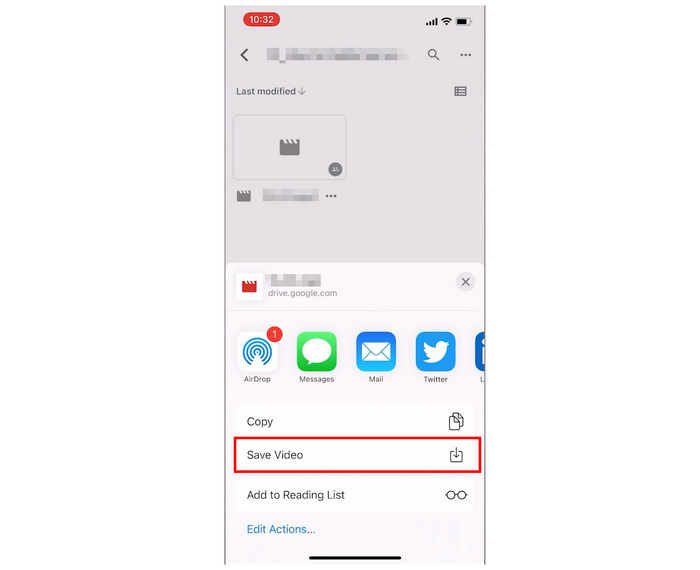
Nadat u op Video opslaan hebt geklikt, wacht u gewoon tot het downloadproces is voltooid. De dvd-video die is geconverteerd met Blu-ray Master Free DVD Ripper, kunt u nu bekijken op uw iPhone. Houd er rekening mee dat verschillende factoren, zoals de bestandsgrootte en de internetsnelheid, de downloadsnelheid beïnvloeden.
Deel 3.Veelgestelde vragen over het rippen van dvd's naar iPhone
-
Welke videoformaten zijn compatibel met iPhones?
iPhones kunnen de meeste videoformaten betrouwbaar afspelen. Enkele geoptimaliseerde formaten voor dit apparaat zijn echter MP4, MOV en AV1. Voor audiobestanden zijn ALAC, WAV en ACC goede opties.
-
Wordt de videokwaliteit minder als ik een DVD rip?
Ja, dat kan. Verminderde videokwaliteit is een van de meest voorkomende bijwerkingen van het rippen van dvd's. Andere tools voor het rippen van dvd's, zoals Blu-ray Master Free DVD Ripper, kunnen dit effect echter aanzienlijk verminderen. Het programma is ook beschikbaar als een DVD-ripper voor Windows besturingssysteem.
-
Kun je een DVD naar iTunes rippen?
Ja, dat kan. Muziekalbums die op dvd zijn uitgebracht, kunnen ook worden geript. Blu-ray Master Free DVD Ripper ondersteunt ook het rippen van audio naar ALAC-, WAV- of MP3-formaat.
-
Hoe kopieer ik een DVD naar mijn iPhone?
Je kunt dvd-video's naar je iPhone kopiëren door ze eerst te rippen met Blu-ray Master Free DVD Ripper. Vervolgens kun je de digitale video overzetten naar je iPhone. Dit kan via bekabelde synchronisatie of een externe cloudopslag.
-
Kan de iPhone dvd-video's afspelen?
Nee, dat kan niet. Je moet de dvd-video eerst naar digitaal formaat converteren en deze vervolgens naar je iPhone overzetten. Overzetten via cloudopslag en bekabelde synchronisatie zijn opties voor het overzetten van bestanden naar een iPhone.
Conclusie
Nu we de beste optie hebben besproken om dvd-video's te rippen en vervolgens over te zetten naar een iPhone, hopen we dat dit artikel nuttig is gebleken bij het migreren van dvd-video's naar een draagbare iPhone. Als je op zoek bent naar software om Blu-ray-releases te rippen, biedt Blu-ray Master ook een riptool voor Blu-ray Zorg ervoor dat u eerst de DVD-ripperversie downloadt voor DVD-verwerking.
Gratis download
Voor ramen
Veilige download
Gratis download
voor macOS
Veilige download
Meer van Blu-ray Master

